Win7怎么恢复桌面:详细操作指南
在使用Windows 7系统的过程中,可能会遇到桌面图标突然消失或桌面布局混乱的情况。本文将为您提供详细的恢复方法,并附上近10天的热门话题和热点内容,帮助您更好地了解当前网络动态。
一、Win7恢复桌面的常见方法
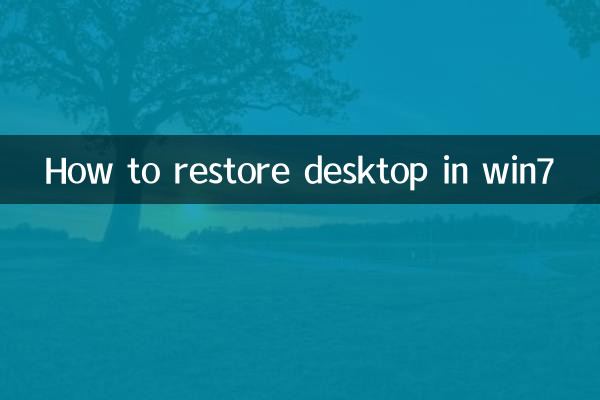
1. 显示桌面图标:右键点击桌面空白处,选择“查看”-“显示桌面图标”。
2. 恢复默认桌面:如果桌面图标被隐藏,可以通过任务管理器重启“explorer.exe”进程。
3. 使用系统还原:如果问题是由于系统更新或软件安装导致,可以通过系统还原恢复到之前的正常状态。
4. 重建图标缓存:删除“IconCache.db”文件并重启系统,可以解决图标显示异常的问题。
二、近10天热门话题和热点内容
| 日期 | 热门话题 | 热点内容 |
|---|---|---|
| 2023-10-01 | 国庆假期旅游 | 全国各大景区迎来客流高峰,热门城市酒店预订量激增。 |
| 2023-10-03 | iPhone 15发布 | 苹果公司发布iPhone 15系列,新机型和功能引发热议。 |
| 2023-10-05 | 诺贝尔奖公布 | 2023年诺贝尔奖陆续揭晓,科学界关注获奖成果。 |
| 2023-10-07 | 世界杯预选赛 | 中国男足在世界杯预选赛中表现引发球迷讨论。 |
| 2023-10-09 | 双十一预售启动 | 各大电商平台开启双十一预售活动,消费者关注优惠力度。 |
三、Win7恢复桌面的详细步骤
1. 检查桌面图标设置:右键点击桌面空白处,选择“查看”,确保“显示桌面图标”已勾选。
2. 重启资源管理器:按Ctrl+Shift+Esc打开任务管理器,找到“explorer.exe”进程,结束该进程后,点击“文件”-“新建任务”,输入“explorer.exe”并回车。
3. 使用系统还原:点击“开始”-“所有程序”-“附件”-“系统工具”-“系统还原”,按照提示选择还原点进行恢复。
4. 重建图标缓存:打开“运行”窗口(Win+R),输入“%localappdata%”并回车,找到“IconCache.db”文件并删除,然后重启电脑。
四、注意事项
1. 在进行系统还原前,建议备份重要数据,以免丢失。
2. 如果问题依然存在,可能是系统文件损坏,建议使用系统安装盘修复或重装系统。
3. 定期清理系统垃圾和优化注册表,可以避免类似问题的发生。
五、总结
通过以上方法,您可以轻松恢复Win7系统的桌面显示。同时,关注近期的热门话题和热点内容,可以帮助您更好地了解网络动态。如果您在操作过程中遇到任何问题,欢迎留言咨询。
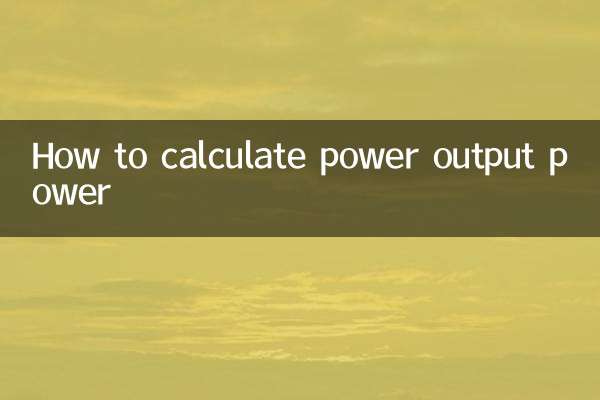
查看详情

查看详情